グリーンバック合成は、多くの映画や映像作品、天気予報などでも使われる緑色の背景を使って他の映像と合成する動画合成方法の1つです。
映像業界ではもはやなくてはならない技法の1つですが、このグリーンバックは自分で作ることも可能で、動画の背景を緑にしての撮影はYouTubeなどでもよく使われています。
ここでは、グリーンバックの作り方から、緑の背景を使った合成方法までを簡単に紹介しています。
Part 1.グリーンバック合成のやり方
グリーンバック合成のやり方は、仕組みを覚えると意外と単純なものです。
名前の通り、グリーンの背景を使って被写体を映した動画、そしてグリーンバックの部分に入る背景を用意すれば、2つを視覚的に合成することが出来ます。
合成には動画編集用のソフトを使用して「色抜き」という機能が使われることが多いです。以下の説明に従って実際にやってみよう!
グリーンバック合成の素材を準備

グリーンバック合成をするには、最初に背景を緑で撮影した前側になる動画素材と、緑の部分を取り除いて差し込む動画素材の2つを準備します。
専用の機材などもありますが、グリーンバックの動画は、均一な照明を使用して被写体を緑色の背景の中に収めた状態で撮影できればOKです。緑の背景に使用するグリーンバックはシワのないように綺麗に伸ばして撮影することがポイントです。
背景に使用する動画や画像は、元の緑背景で撮影した動画から「緑色の部分を取り除いた」ところに合成されます。
状況に応じて好みの背景を準備して撮影しましょう。
動画素材を編集ソフトで合成
準備した動画素材は専用の編集ソフトで合成することで完成します!
編集ツールはグリーンバック合成の効果に影響を与えるが、特に許容量や境界線のぼかしなど緑背景合成を細かく調整できるソフトがおすすめです。今回使用する「iMyFone Filme(フィルミ)」はこのようなものの1つです。
Filmeの多彩な機能
- グリーンバック合成やマスク追加に対応して、操作は簡単でわずか数秒に色抜きが完結できます。
- 動画、画像、音声が一括で編集でき、マルチレイヤーで複数のメディアを合成してクオリティ高い動画が作れます。
- 110種類以上のトランジション、140種類以上の素敵なエレメンツやエフェクトなどでクロマキー動画の雰囲気を変えることも可能です。
- 20種類以上の動画フォーマットの入力、9種類の出力がサポートされるが各種の動画共有プラットフォームに出力して再生できます。
直感的にグリーンバック合成のやり方を学びましょう⇩
Filmeでのグリーンバック合成のやり方
Step 1.まずは上記のボタンでソフトをダウンロードして起動したら、「新しいプロジェクトを作成する」を選択します。メディアライブラリーをクリックして、準備した素材をインポートします。
Step 2.緑背景をして撮影した動画素材を編集タイムライン上にドラッグして、実際の背景素材をその下のトラックに配置したら、色抜きの前の準備が終わります。

Step 3.グリーンバックを含む動画素材クリップを選定して、ツールバーの「魔法の杖」から切抜き編集パネルを開います。「色で切抜き」をチェック入れましょう。
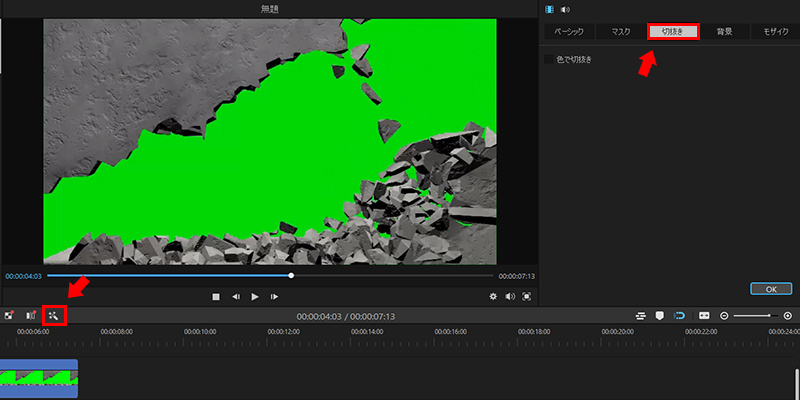
Step 4.隣のカラーピッカーで色の指定を緑にすると、グリーンバックにしている緑の背景が切り抜かれ、背景の素材動画がグリーンバック素材と合成されて1つの動画になります。
Step 5.プレビュー画面を見ながら、柔らかさやエッジの可視性などをお好みで調整しましょう。
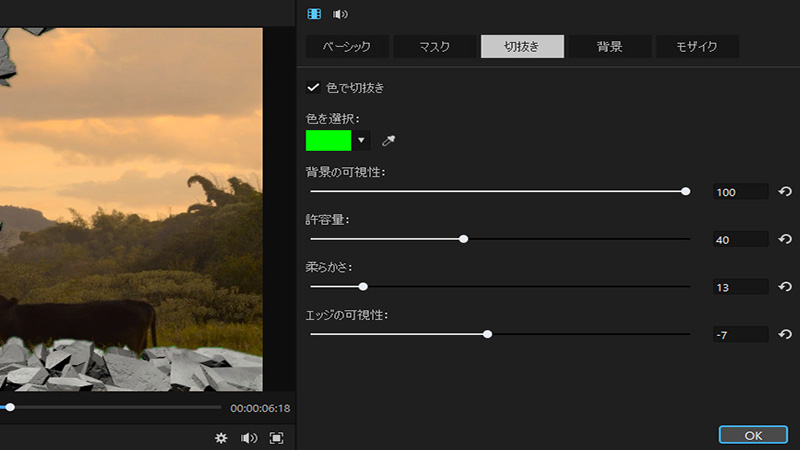
Step 6.確認して問題がなければ、右上の出力ボタンを押すと作成した動画が出力できます。

Part 2.グリーンバックの作り方 ー 簡単の材料を利用
グリーンバックは専門店などで専用の機材が販売されていることもありますが、実は簡単な材料だけで自作することも可能です。要するに、緑色の背景を作れば撮影は可能なのです。
1フェルト布をグリーンバックにする

緑色のフェルト布や、布素材は100円均一などでも購入することが出来ます。これらを必要なサイズに組み合わせて、壁などに貼り付けるだけでも簡易的なグリーンバックを作ることは可能です。
2画用紙でグリーンバックを作る

画用紙の緑色を使ってもグリーンバック背景は作ることが出来ます。ただし、反射したりする素材だとグリーンバックの撮影が上手くいかなくなるので、マットな色合いでしっかりと張りを保ったまま使えるようにしましょう。
3ボードを利用してグリーンバックを設置

ポスターボードなど小さなサイズのものであっても、色が合えばグリーンバックとして機能させることは可能です。撮影する被写体が小さい時などは、そこまで緑色の背景の範囲が必要ないですから、充分に対応出来ます。注意点は画用紙などと同じく、反射しない素材を選択することです。
Part 3.グリーンバック活用のアイデア5つ
実際にグリーンバック合成を活用すると、どのような動画が可能になるのでしょうか?
ここでは、5つの活用方法をピックアップしていきます。
- リアルタイムに動く手書きの文字入れに利用
緑バックの上で文字を書いている様子を記録して、動画に挿入して合成すれば、手書き風なものが作れます。 - 窓や扉にグリーンバックを使用して別の景色を合成
目的地に関する動画素材があれば、世界中にどこでも行けるようにすることはできます。 - 体の一部などをグリーンにすることで、消えたような演出
頭とか手とか、グリーンバックでそれを取り除いてホラー動画を作成するのは可能です。 - 被写体以外の全てをグリーンバックにして、全く違う世界を演出
空や宇宙など、かっこいい背景を切り替えて非現実的な動画を製作しよう。 - 天気予報のように、背景で解説をするような動画に利用
撮影場所に制限がある場合、グリーンバックを使って簡単に問題が解決できます。
などなど、グリーンバック合成は応用すれば、様々な演出を動画に反映させることが可能になります。合成させられるソフトさえ準備出来れば、数多くのスタイルを表現出来るのがグリーンバック合成の魅力でもあるのです。
最後に
今回はグリーンバック合成や簡単なDIYで作れる方法などを紹介してきました。
規模が大きくなれば、壁一面を全てグリーンバックにしてSF映画のような演出をすることも出来ますし、小さいものでも被写体にユニークな動きを作り出すことが可能になるので、アイデア次第で様々な場面に使用可能です。
これらの合成はソフトがしっかりとグリーンバックを認識する必要がありますが、動画編集専用ソフト「iMyFone Filme(フィルミ)」ではクロマキー合成を始めとした様々な演出を実現する機能が充実しています。
家庭でも可能なグリーンバック合成をしてみたい方はぜひダウンロードして、特性を活かしてオリジナルな動画を製作してみてください。









